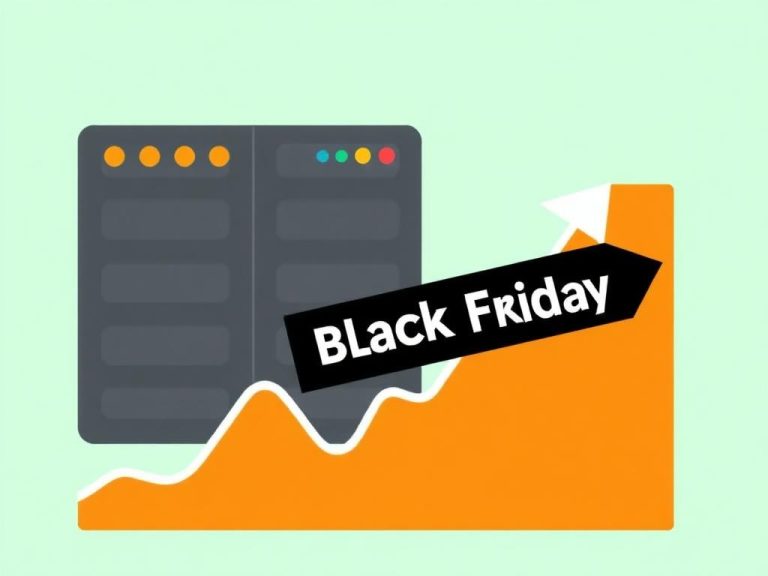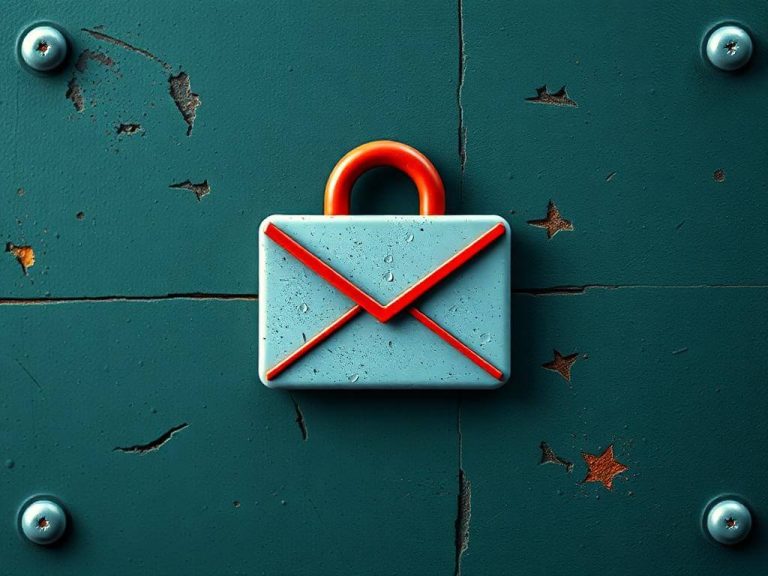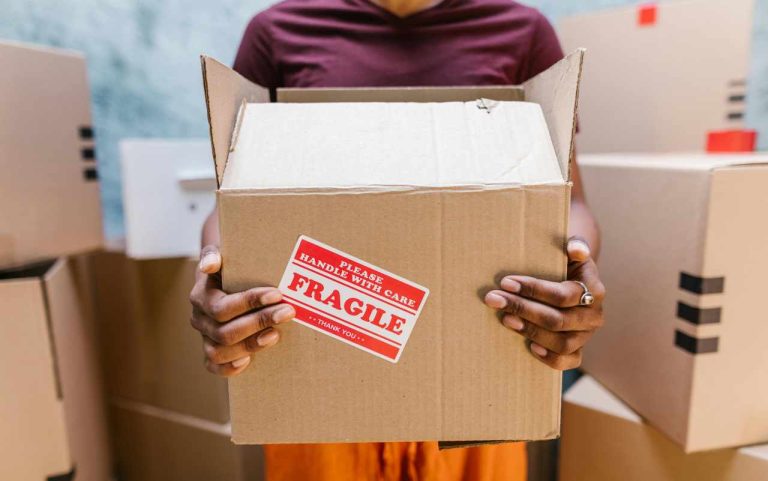Domena, DNS, rekordy A, MX, CNAME… brzmi skomplikowanie? W praktyce to tylko zestaw wskazówek / wytycznych, które mówią: gdzie jest Twoja strona i gdzie działa Twoja poczta. W tym artykule pokażę Ci najczęstsze przypadki, z którymi spotykają się właściciele stron lub sklepów internetowych – i oczywiście.. jak je rozwiązać. Zapraszam!
Na początek – co to w ogóle jest domena?
To po prostu nazwa pod jaką jesteś dostępny w Internecie np. Twojego sklepu internetowego moj-fajny-sklep.pl. Kupujesz ją u rejestratora domen na określony czas. Rejestrator domeny prowadzi rejestr, w którym posiada informację kto jest właścicielem danej nazwy, na jak długo, no i jaki serwer DNS odpowiedzialny jest za zamianę tej nazwy na adres IP serwera. Bardzo często rejestratorzy domen (register) świadczą też usługę serwera DNS – w takim przypadku zarówno domena jak i DNS są „w jednym miejscu”.
Zwróć uwagę, że domena internetowa, to tylko nazwa – a nie miejsce, gdzie znajduje się Twoja strona.
Co to jest serwer DNS?
Wyobraźmy więc sobie, że DNS to taka książka telefoniczna Internetu – to dobra analogia do prostego zilustrowania działania serwerów DNS. Gdy wpisujesz w przeglądarce nazwę swojej strony (np. https://moj-fajny-sklep.pl), DNS tłumaczy ją na adres IP serwera (np. 14.251.23.123), gdzie faktycznie znajduje się Twoja strona. Następnie Twoja przeglądarka łączy się do tego serwera, by pobrać treść tej strony. To dokładnie tak samo, jak gdy wyszukujesz w książce telefonicznej numeru do np. firmy meblarskiej. Najpierw znajdujesz w książce dział z danymi do firm (serwer DNS), następnie znajdujesz nazwę firmy (zestaw rekordów DNS dla danej domeny), a ostatecznie odnajdujesz numer telefonu – czyli konkretne cyferki, które potrzebujesz by wykonać połączenie (czyli adres IP).
Czym są rekordy na serwerze DNS?
Rekordy – czyli wpisy, a nie osiągnięcia. To po prostu odpowiednie wpisy w Twojej „książce telefonicznej” odpowiedzialne za przechowywanie konkretnych informacji dotyczących np. jaki serwer obsługuje domenę, gdzie jest poczta, itp.
Istnieje kilka typów rekordów DNS, podstawowe to:
Rekord A
Jest to jeden z najważniejszych rekordów, na którym bazuje wiele pozostałych. Rekord ten określa na jaki adres IP ma kierować domena. Poniżej przykład:
moj-fajny-sklep.pl. IN A 14.251.23.123Ten rekord oznacza, że adres moj-fajny-sklep.pl kieruje na serwer 14.251.23.123.
Rekord MX
Rekord MX jest nazywany rekordem pocztowym. Oznacza na jaki adres ma kierować poczta z danej domeny. W odróżnieniu od rekordu A, rekord MX musi zawierać nazwę domeny/subdomeny, a nie adres IP. Przykładowo:
poczta.moj-fajny-sklep.pl. IN A 14.251.23.123
moj-fajny-sklep.pl. IN MX poczta.moj-fajny-sklep.pl.Oznacza to, że poczta (rekord MX) kieruje na adres poczta.moj-fajny-sklep.pl, a z kolei poczta.moj-fajny-sklep.pl rekordem A kieruje na 14.251.23.123. Z powyższych dwóch przypadków wynika, że zarówno poczta jak i strona internetowa będzie obsługiwana przez serwer 14.251.23.123.
Rekord CNAME
Ten typ rekordu tłumaczony jest jako Nazwa kanoniczna (Canonical Name), czyli jest pewnym skrótem lub aliasem dla innej nazwy/domeny.
www.poczta.moj-fajny-sklep.pl. 1800 IN CNAME moj-fajny-sklep.pl.Z powyższego przykładu możemy dowiedzieć się, że dodatkowa subdomena (nazwa kanoniczna) www.poczta.moj-fajny-sklep.pl kieruje na dokładnie to samo, co moj-fajny-sklep.pl – bo jest to tylko „alias nazwy”, a tu już wiemy że ostatecznie trafimy do serwera 14.251.23.123. A więc zarówno poczta, jak i domena (z www i bez www) adresu poczta.moj-fajny-sklep.pl obsługiwana jest przez serwer 14.251.23.123.
Rekord TXT
Jest to rekord od przechowywania dodatkowych informacji tekstowych. Często wykorzystywany jest przez różne firmy w celu weryfikacji własności domeny. Założenie jest proste – masz możliwość zmiany rekordów DNS domeny (możesz dodać rekord TXT), to znaczy że jesteś właścicielem.
moj-fajny-sklep.pl. 60 IN TXT "google-site-verification=4f25f52b5ce1cf45ed4ebdeaad7c8b53eea785e7a3b22244afb932eb"Powyżej przykład takiego rekordu TXT, który wykorzystywany może być przez firmę Google.
Jednak to nie jedyne przeznaczenie tego typu rekordów. Innym, równie ważnym a może nawet ważniejszym jest przechowywanie szeregu informacji dla serwerów pocztowych by potwierdzić autentyczność wiadomości i walczyć ze spamem. Chodzi dokładnie o wpisy typu:
- SPF określa, z jakich serwerów wolno wysyłać pocztę,
- DKIM to podpis cyfrowy wiadomości,
- DMARC pozwala ustawić politykę zachowania serwera odbiorcy wiadomości (np. „odrzucaj maile, jeśli nie są poprawnie podpisane”).
Przykład prostego rekordu SPF:
moj-fajny-sklep.pl. IN TXT "v=spf1 include:_spf.google.com ~all"Czas propagacji (TTL) – dlaczego zmiany nie działają od razu
Jest to „time to live” – czyli „czas życia”, po którym serwer DNS powinien odświeżyć sobie wszystkie informacje a stare – zapomnieć.
Dla przykładu rozpatrzymy TTL dla rekordu CNAME dla subdomeny www.poczta.moj-fajny-sklep.pl, który wynosi 1800 sekund (30 minut). Oznaczać to będzie, że każdy serwer, który poznał rekord CNAME dla tej subdomeny powinien go sobie odświeżyć (zapomnieć o nim) po 1800 sekundach.
A w praktyce:
- 12:30 – Krysia weszła na stronę www.poczta.moj-fajny-sklep.pl i trafiła do serwera 14.251.23.123 – zgodnie z rekordami z przykładów wyżej
- 12:35 – administrator zmienił rekord CNAME dla www.poczta.moj-fajny-sklep.pl i ustawił go na hostingodawca.pl, który kieruje na 34.121.223.12
- 12:48 – Krysia ponownie wchodzi na stronę – ale nie upłynęło jeszcze 30 minut od kiedy Krysia „poznała” ten rekord, więc ponownie trafi na serwer 14.251.23.123
- 12:50 – Adaś wszedł na www.poczta.moj-fajny-sklep.pl – jednak on, w odróżnieniu od Krysi – nie wchodził wcześniej na stronę tego sklepu, więc nie ma zapisanych poprzednich informacji. Odczyta więc aktualne wskazanie rekordu CNAME, a więc hostingodawca.pl => 34.121.223.12.
- 12:59 – Krysia ponownie wchodzi na stronę – ale minęło zaledwie 29 minut… rekord odczytany na początku jest ciągle ważny, bo jego czas życia to 30 minut.
- 13:01 – Krysia wchodzi na stronę jeszcze raz – tym razem rekord CNAME, który znała stracił ważność (upłynęło 31 minut). Jej przeglądarka prosi ponownie o rekord DNS dla www.poczta.moj-fajny-sklep.pl z aktualnego serwera DNS obsługującego domenę i dostaje „rekord „nową” wartość: CNAME hostingodawca.pl (a więc 34.121.223.12).
Kilka praktycznych przykładów zmian w DNS
Dla wszystkich poniższych przykładów zakładamy, że:
- domena – została wykupiona w firmie AAA
- serwer DNS – wykorzystujemy ten, który dostarcza firma rejestrująca domenę – czyli AAA
- strona i poczta – zostały wykupione i są utrzymywane u jednego dostawcy – w firmie BBB
- adres, na którym pracujemy to ponownie moj-fajny-sklep.pl
Jak ustawić DNS by przenieść stronę (WWW) na inny serwer?
Jeśli chcemy, aby nasza strona działała z innego serwera niż ma to miejsce obecnie, to musimy zmienić wartość rekordu A dla naszej domeny. Modyfikujemy rekordy DNS, a więc zmianę wprowadzamy tam, gdzie obsługiwany jest DNS naszej domeny. W naszym przypadku – w panelu administracyjnym firmy AAA.
Po zalogowaniu przechodzimy do konfiguracji domeny, następnie modyfikacji rekordów DNS (nie samych DNS, tylko rekordów), a ostatecznie edytujemy wpis podobny do tego, ustawiając nowy adres IP
moj-fajny-sklep.pl. IN A 75.12.53.137Po zapisaniu zmian i upłynięciu czasu propagacji zmian (TTL) nasza strona będzie serwowana przez inny serwer.
UWAGA!
Często konfiguracja DNS zakłada, że rekord MX (pocztowy) wskazuje na domenę główną. W przypadku wprowadzenia zmian, jak wyżej, popsujemy pocztę… Dlatego należy zwrócić uwagę czy MX kieruje na osobną subdomenę (np. poczta.moj-fajny-sklep.pl, jak w naszym przypadku). Jeśli tak nie jest – to warto najpierw ustawić pocztę (dodać odpowiednią subdomenę i zmodyfikować rekord MX), a dopiero później wprowadzać zmiany w głównym rekordzie A.
Jak zrobić, by nowa strona działała z nowego hostingu, a stara – jeszcze ze starego?
W takim przypadku najłatwiej jest aby nowa strona działała pod subdomeną, np. nowastrona.moj-fajny-sklep.pl. Aby to zrobić należy dodać nowy rekord A o nazwie nowastrona.moj-fajny-sklep.pl i podać adres IP nowego serwera.
Ostatecznie rekordy powinny wyglądać mniej więcej tak:
moj-fajny-sklep.pl. IN A 14.251.23.123
nowastrona.moj-fajny-sklep.pl. IN A 75.12.53.137Jak wydelegować domenę do innego operatora?
Delegacja domeny to zmiana nie tyle rekordów na serwerze DNS, co całego serwera DNS. W praktyce taką zmianę wykonujemy tam, gdzie domenę wykupiliśmy – czyli u rejestratora domeny (u nas: firma AAA).
Aby to wykonać konieczne jest jednak najpierw zadbanie o to, aby zarówno użytkownicy korzystającego jeszcze ze starych serwerów DNS, jak i ci korzystający z nowych – dostali odpowiedzi z prawidłowymi rekordami DNS. A więc zanim wykonamy delegację – najpierw powinniśmy dodać domenę na nowym serwerze DNS i odwzorować stare rekordy DNS.
Następnym krokiem jest delegacja domeny, a więc logujemy się do panelu rejestratora AAAA, odnajdujemy swoją domenę i wybieramy opcję typu „zmień serwery DNS”. Chodzi o całe serwery, a nie o rekordy DNS. Po wprowadzeniu adresów (zazwyczaj dwóch) nowych serwerów DNS i zapisaniu formularza zmiany ponownie muszą się rozpropagować. Czas propagacji zależy od TTL – a więc tego, kto i kiedy odwiedzał nasz adres. Większość operatorów podaje tutaj 24-48h bo to są najczęściej spotykane wartości TTL.
Chcę przenieść pocztę do Google Workspace – ale strona ma zostać na obecnym
Skoro mówimy tu o poczcie, to sprawa musi dotyczyć rekordów MX – czyli pocztowych. W omawianym przypadku przenosimy pocztę np. do Google, więc musimy znać adresy nowego serwera pocztowego. Szczegółowa rozpiska znajduje się pod tym adresem
@ MX 1 SMTP.GOOGLE.COMPowyższy zapis oznacza, że domena główna (określana jako @) ma posiadać rekord MX wskazujący na smtp.google.com z TTL = 1.
Jak to będzie wyglądać u nas? My posiadamy takie rekordy:
poczta.moj-fajny-sklep.pl. IN A 14.251.23.123
moj-fajny-sklep.pl. IN MX poczta.moj-fajny-sklep.pl.A więc po zmianach będą wyglądać mniej więcej tak:
poczta.moj-fajny-sklep.pl. IN A 14.251.23.123 - do usunięcia
moj-fajny-sklep.pl. IN MX smtp.google.com.Dodatkowo Google wymaga aby wprowadzić zmiany w rekordach TXT odpowiadających za poprawne dostarczanie wiadomości (zabezpieczamy pocztę i walczymy ze spamem) i potwierdzenie własności, tj:
moj-fajny-sklep.pl IN TXT "v=spf1 include:_spf.google.com ~all"
_dmarc.moj-fajny-sklep.pl IN TXT "v=DMARC1; p=none; rua=mailto:adres-email-administartora-poczty@moj-fajny-sklep.pl"rekord DKIM, którego wartość najpierw trzeba wygenerować w panelu administracyjnym Google Workspace
A co ze stroną? Strona obsługiwana jest przez rekord A i w naszym przypadku – nic nie zmieniamy. Natomiast trzeba zwrócić uwagę, że nie zawsze tak jest… – szczegóły tutaj.
Jak włączyć CloudFlare – czyli przenosimy domenę do CloudFlare
CloudFlare to zarówno rejestrator domen, serwery DNS, ale w niektórych przypadkach – również hosting. My skupimy się tutaj na najczęstszej opcji – czyli serwery DNS wraz z obsługą cache i WAF.
Jak to zrobić? Otóż bardzo prosto… jest to nic innego jak delegacja domeny na inne serwery DNS – czyli punkt wyżej.
Instrukcja krok po kroku wygląda mniej więcej tak:
- logujemy się do Cloudflare i na dashboard’dzie klikamy opcję „onboard a domain” – czyli dodaj domenę
- wprowadzamy nazwę domeny, wybierz plan, a następnie włączamy automatyczne skanowanie obecnych rekordów DNS
- CloudFlare odczyta najpopularniejsze rekordy i wyświetli je na ekranie – sprawdź, czy są poprawne i czy odpowiadają obecnemu serwerowi
- po zapisaniu zmian CloudFlare wyświetli adresy serwerów DNS, na jakie trzeba wydelegować domenę – czyli zmienić adresy serwerów DNS w panelu rejestratora domeny
Jak zrobić transfer domeny?
Transfer domeny polega na zmianie firmy, w której rejestrowaliśmy domenę. Aby tego dokonać należy zapoznać się ze szczegółowymi wytycznymi naszego obecnego operatora i spełnić dodatkowe obostrzenia np. czas do wygaśnięcia domeny, opłaty itp.
Zazwyczaj procedura polega na kilku krokach:
- należy zdobyć kod autoryzacyjny (tzw. kod auth info) od obecnego operatora – firmy AAA. Kod ten potwierdza własność domeny i posiadając go możemy rozpocząć proces transferu
- w panelu administracyjnym nowego rejestratora – należy dodać domenę i zaznaczyć opcję transferu (przeniesienia). Wówczas powinno pojawić się dodatkowe pole na podanie kodu auth info.
- często proszeni jesteśmy jeszcze o podanie nowych / docelowych serwerów DNS – często możemy tutaj zostawić stare serwery DNS, jednak jeśli ta opcja nie wchodzi w grę, to musimy wykonać te same kroki, jakie konieczne były podczas delegacji domeny – czyli dodanie domeny na nowych serwerach DNS i odwzorowanie rekordów DNS (bez faktycznej zmiany tych serwerów, która to nastąpi samoistnie w momencie transferu)
- po poprawnym uzupełnieniu formularzy i wysłaniu ich operatorzy (rejestratorzy) komunikują się ze sobą i jeśli wszystko jest OK to rozpoczynają transfer domeny. W niektórych przypadkach konieczne jest jeszcze potwierdzenie np. przez kliknięcie na odpowiedni link w mailu lub kod SMS.
- po zakończonym transferze domena będzie obsługiwana przez nowego rejestratora – on będzie wysyłał rachunki za utrzymanie nazwy domenowej, a poprzedni – nie będzie miał z nią już nic wspólnego.
Klient poprosił o cesję domeny – co to jest?
Cesja domeny polega na zmianie właściciela domeny – czyli podmiotu / osoby, która widnieje w rejestrze u rejestratora (firma AAA) jako właściciel. W tym przypadku rozbieżność między procedurami bywa duża i najlepiej skorzystać ze szczegółowego opisu tej procedury u rejestratora.
Zazwyczaj cały proces sprowadza się do potwierdzenia przez właściciela, że zrzeka się praw własności na rzecz nowego właściciela, natomiast nowy właściciel musi potwierdzić, że przejmuje prawa własności i wynikające z tego tytułu zobowiązania (czyli musi ponosić opłaty).
Podsumowanie
Zapamiętaj kilka kluczowych kwestii:
- Domena ≠ hosting – to dwie różne usługi. Domenę, serwery DNS, poczta, www, inne subdomeny i hostingi – to wszystko może być zarządzane przez zupełnie osobne firmy
- Serwer DNS to „kierownik ruchu” – jego odpowiednie wpisy informują i ostatecznie decydują gdzie trafiają odwiedzający
- Delegacja DNS pozwala na zmianę całego serwera DNS – a więc zarządzać rekordami w innej firmie
- Różne usługi mogą być na różnych serwerach (strona tu, poczta tam)
- Zmiany DNS potrzebują czasu – planuj je z wyprzedzeniem. Czasami warto nawet zmodyfikować TTL, by krytyczne zmiany były szybciej widoczne
A jeśli masz wątpliwości i potrzebujesz pomocy z konfiguracją DNS – Skontaktuj się z nami – pomożemy zaplanować i skonfigurować wszystko krok po kroku, bez stresu, przerw i technicznych zagadek.